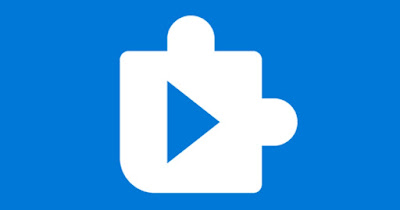 Cualquiera que haya probado las versiones antiguas de Windows (especialmente Windows XP y versiones anteriores) sabe que estos sistemas operativos de Microsoft no podían leer ningún tipo de película o vídeo descargado de Internet, ya que faltaban todos los códecs más utilizados. A día de hoy la situación es muy distinta, ya que Windows 11 y Windows 10 leen prácticamente cualquier vídeo descargado de la web o de otras fuentes, pero aún es posible toparse con algunos vídeos con códecs no soportados por el sistema operativo de Microsoft.
Cualquiera que haya probado las versiones antiguas de Windows (especialmente Windows XP y versiones anteriores) sabe que estos sistemas operativos de Microsoft no podían leer ningún tipo de película o vídeo descargado de Internet, ya que faltaban todos los códecs más utilizados. A día de hoy la situación es muy distinta, ya que Windows 11 y Windows 10 leen prácticamente cualquier vídeo descargado de la web o de otras fuentes, pero aún es posible toparse con algunos vídeos con códecs no soportados por el sistema operativo de Microsoft.Si además tenemos un problema con la reproducción de un vídeo con un códec en particular, en la guía que sigue te lo mostraremos en detalle que hacer para ver peliculas y videos de todo tipo, descargando los códecs que faltan directamente desde Microsoft Store o usando reproductores de video alternativos que realmente pueden leer cualquier formato de video.
LEA TAMBIÉN: Los mejores programas para ver películas y videos en su PC
Instale códecs de Microsoft Store para el reproductor multimedia predeterminado
Si usas elAplicación de películas y TV o la nueva aplicación de reproductor multimedia de Windows 11 para ver videos y peliculas y uno de estos no arranca, dice que esta dañado o da error, lo podemos solucionar muy facilmente instalando los codecs que faltan desde el microsoft Store, que podemos abrir desde el menú Inicio de Windows 11 o Windows 10.
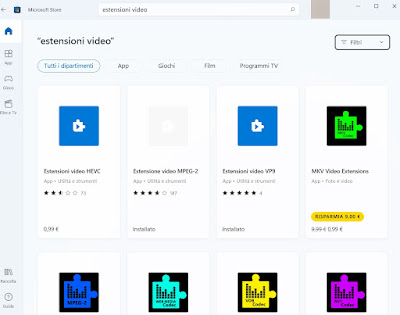 Después de abrir Microsoft Store, escriba extensiones de video en el campo de búsqueda en la parte superior para acceder a los códecs que faltan en las últimas versiones de Windows.
Después de abrir Microsoft Store, escriba extensiones de video en el campo de búsqueda en la parte superior para acceder a los códecs que faltan en las últimas versiones de Windows.Como habrás notado, algunas extensiones de códecs son de pago: desafortunadamente, es necesario pagar para obtener los complementos oficiales de Microsoft, debido a los costos de licencia. En Windows 11 y Windows 10, por ejemplo, falta soporte para el códec HEVC, que podemos sumar con Extensiones de vídeo HEVC a un costo de 99 centavos.
Aunque este códec se puede integrar con otros sistemas (como veremos en la guía a continuación), puede ser útil considerar su compra si trabajamos mucho con videos desde un punto de vista profesional (por ejemplo, si usamos Adobe Premiere Pro). CC y hacer un montón de edición de vídeo).
LEA TAMBIÉN: Cómo ver películas, DVD y Blu-Ray en Windows 10 y 8
Programas para ver todos los videos
Si no tenemos necesidades de trabajo para la instalación de códecs de pago pero tenemos problemas con los vídeos descargados podemos reproducir todos los vídeos en cualquier formato mediante un programa gratuito como VLC, disponible en el sitio web oficial.
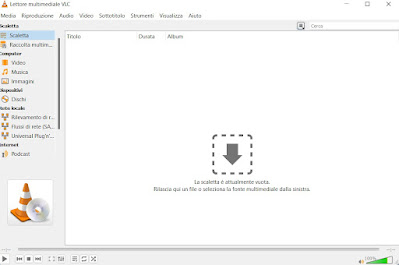 Este reproductor puede abrir cualquier archivo de vídeo, incluso aquellos con formatos extraños o poco utilizados. El único problema a resolver de inmediato es el uso como programa predeterminado para videos, lo cual no es obvio cuando se trata de Windows (que tiende a preferir sus programas).
Este reproductor puede abrir cualquier archivo de vídeo, incluso aquellos con formatos extraños o poco utilizados. El único problema a resolver de inmediato es el uso como programa predeterminado para videos, lo cual no es obvio cuando se trata de Windows (que tiende a preferir sus programas).Para configurar VLC como reproductor predeterminado en Windows 11 abramos el menú Inicio, vamos hacia arriba ajustes, presionamos en el menú Aplicación, luego en Aplicaciones predefinidas y finalmente en Aplicaciones predeterminadas. Desde este menú buscamos la app Peliculas y tv (aplicación por defecto para vídeos en Windows) y, en la nueva ventana, pulsamos sobre todas las extensiones de vídeo presentes, para poder configurar VLC como reproductor por defecto.
Para configurar VLC como reproductor predeterminado en Windows 10 abrimos el menú Inicio, buscamos y abrimos la app ajustes, seleccionamos el menú Aplicación, vamos al menú lateral Aplicaciones predeterminadas, pulsamos en la app Peliculas y tv en el campo Reproductor de video y elija VLC como el reproductor predeterminado para todos los archivos.
Alternativamente, también podemos hacer clic con el botón derecho en el video que tiene problemas de reproducción, hacer clic en Propiedad y, en la pantalla General, presionamos el botón Cambiar presente junto al elemento Abrir con, para que pueda seleccionar VLC como reproductor. Este truco es válido tanto en Windows 11 como en Windows 10.
Si no queremos usar VLC como un reproductor completo, lo invitamos a leer nuestra guía para mejor alternativa a los reproductores de video VLC, para elegir una alternativa igualmente eficaz y poderosa.
Paquetes de códecs
Aunque encontramos casi todos los códecs en Windows 11 y Windows 10, todavía podemos encontrar el paquete de códec multimedia, esos son los paquetes de códecs tan famosos en la época de Windows XP. El mejor paquete de códecs que podemos instalar en Windows es definitivamente K-Lite Codec Pack, siempre actualizado y disponible para su descarga desde Sitio oficial.
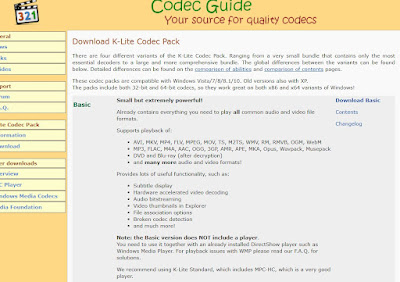 Instalando la versión Básica (ligera pero completa) tendremos todos los códecs que faltan instalados en Windows, listos para ser utilizados en cualquier programa que los solicite. Después de la instalación no tendremos que hacer nada más: los códecs estarán disponibles de inmediato sea cual sea el reproductor multimedia utilizado.
Instalando la versión Básica (ligera pero completa) tendremos todos los códecs que faltan instalados en Windows, listos para ser utilizados en cualquier programa que los solicite. Después de la instalación no tendremos que hacer nada más: los códecs estarán disponibles de inmediato sea cual sea el reproductor multimedia utilizado.Vieron Internet
Afortunadamente, la evolución de la tecnología ha hecho innecesaria la instalación de códecs incluso para vídeos en Internet: de hecho, basta con utilizar uno de los principales navegadores (Chrome, Firefox o Edge) para tener soporte completo para todo tipo de formatos de video presentes en las páginas web. Los códecs más utilizados para vídeo en Internet son VP9 y WebM, desarrollado libremente por Google y, por lo tanto, disponible en todos los sitios (incluido YouTube).
Los videos en Flash Player ahora están muertos y enterrados, pero si tenemos un video o un juego con extensión SWF en nuestras manos, podemos reproducirlos en la PC usando el apropiado herramientas nacidas para reemplazar Flash.
Conclusiones
En las PC modernas es realmente difícil encontrar un video que sea imposible de ver, ya que incluso los programas integrados en Windows tienen prácticamente todos los códecs necesarios. Los únicos problemas pueden surgir con los videos HEVC, donde deberás pagar la licencia de los códecs compatibles para Windows o usar un reproductor alternativo como VLC (que siempre es la mejor opción para leer todos los formatos de video).
Si el video que no se puede reproducir está presente en la memoria de nuestro teléfono o tableta, le sugerimos que descargue el migliori App Android per vedere video e film y mejor aplicación para iPhone y iPad para ver videos y películas.


























